Giti kasutamise eelised
Git on avatud lähtekoodiga tööriist ja seda saavad kõik kasutada tasuta. Peaaegu kõik muudatused tehakse kohapeal ja pole vaja neid muudatusi levitada ka ühessegi keskserverisse. Projekti saab kohapeal muuta ja selle saab hiljem serverisse salvestada, kus iga kaastöötaja saab neid muudatusi vaadata ja jälgida. Erinevalt tsentraliseeritud VCS-ist pole Gitil ühtegi rikke.
Kuna Git on levitanud arhitektuuri, saavad kõik saada teosest uusima ülevaate, samuti kogu hoidla sisu ja selle ajaloo. Kui server mingil põhjusel laguneb, saab kliendi koopiat kasutada serverisse varundamise ja taastamisena.
Objektide salvestamiseks ja tuvastamiseks oma andmebaasis kasutab Git krüptograafilist räsifunktsiooni, mida nimetatakse SHA-1 räsiks. Enne andmete salvestamist võttis Git check need kokku ja kasutab sellele kontrollsummat.
Seda on väga lihtne installida ja see ei nõua kliendipoolset kõrgetasemelist riistvara. Paljud veebimajutusteenused, nagu GitHub, pakuvad teenuseid teie Git-projekti veebipõhiseks hostimiseks kaugjuurdepääsu jaoks. Kohalikust arvutist saab kogu hoidla varukoopia. Hoidla kaasautori tehtud muudatused saavad selle osaks pärast toimingut.
Pühendamisoperatsioon teeb hetkeseisu hoidlas või andmebaasis olevast olekust. Pärast seda, kui oleme oma projektiga kohapeal töötanud, võime tõukekäsu abil avaldada kohalikud kohustused meie kaug-Giti andmebaasi või hoidlasse.
Mida me kajastame?
Selles juhendis näeme, kuidas saame Giti Fedora 33 OS-i installida ja konfigureerida. Installime Giti nii Fedora ametlikust hoidlast kui ka Giti ametlikult veebisaidilt alla laaditud lähtekoodist. Alustame Giti installiprotsessiga.
1. meetod. Giti installimine Fedora hoidlatest dnf / yum abil
See on Giti installimiseks väga lihtne meetod. Peate lihtsalt käivitama allolevad käsud:
Samm 1. Värskendage saadaolevaid süsteemipakette järgmise käsuga:
$ sudo dnf -y värskendus2. samm. Nüüd installige git järgmise käsuga:
$ sudo dnf -y installige gitPärast ülaltoodud käsu lõppu kasutage Giti installitud versiooni kontrollimiseks järgmist käsku:
$ git --versioon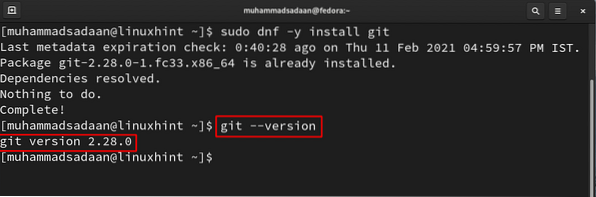
See on kõik! Nagu näete, on Git juba Fedora 33-le installitud, kuid kui see pole nii, saate selle installida ülaltoodud käsust.
Sellisel juhul soovite Giti desinstallida, käivitage lihtsalt lisatud käsk allpool:
$ sudo dnf -y eemaldage git
2. meetod. Giti loomine Fedora lähtekoodist
Giti saab Fedorale installida ka Giti veebisaidil saadaolevast lähtekoodist. Lähtekoodist installimiseks toimige järgmiselt
Samm 1. Enne lähtekoodist installimist nõuab Git mitme paketi installimist. Nende sõltuvuste installimiseks käivitage järgmine käsk:
$ sudo dnf install dh-autoreconf curl-devel expat-devel gettext-devel openssl-devel perl-devel zlib-devel2. samm. Kui kõik vajalikud sõltuvused on paigas, saame lähtekoodi alla laadida. Giti lähtekoodi tihendatud tarballi allalaadimiseks käivitage järgmine käsk:
$ wget https: // www.tuum.org / pub / tarkvara / scm / git / git-2.30.1.tõrv.gz
Teise võimalusena võite külastada ka seda linki ja faili käsitsi oma süsteemi alla laadida. Seda näidatakse siin:

3. samm. Eemaldage allalaaditud tõrvafail järgmise käsuga:
$ tar -zxf git-2.30.1.tõrv.gz
4. samm. Nüüd liikuge käsureaaknas eraldatud kausta:
$ cd git-2.30.15. samm. Käivitage käsk make:
$ make seadistamine
6. samm. Käivitage konfiguratsiooniskript:
$ ./ configure --prefix = / usr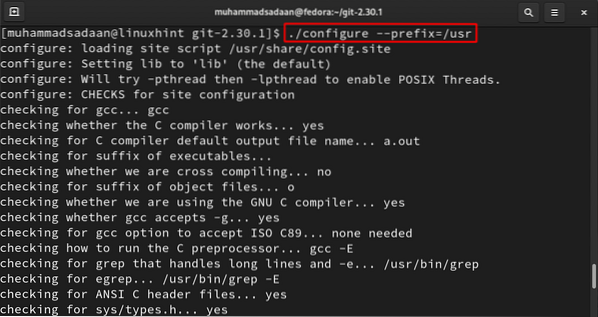
7. samm. Käivitage käsk make all:
$ kõik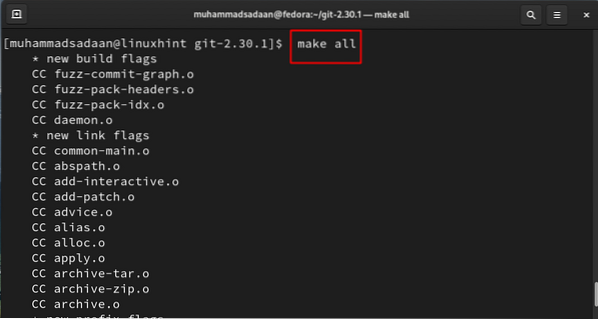
8. samm. Käivitage käsk make install:
$ sudo tee install
Nüüd on Git teie süsteemi installitud. Kontrollige versiooni siit:
$ git --versioon
Gitari seadete konfigureerimine Fedoras
Pärast Giti installimist peame oma Giti kontole lisama oma kasutajanime ja e-posti aadressi. See võimaldab meil koodi õigesti siduda. Seda teavet kasutab Git iga meie tehtud kohustuse juures.
Märge: Giti kasutajanimi ei ole sama mis GitHubi puhul.
Nende üksikasjade määramiseks käivitage järgmised käsud:
$ git config - globaalne kasutaja.nimi "oma kasutajanimi"$ git config - globaalne kasutaja.e-kiri „[email protected]”
Siin asendage „oma kasutajanimi” valitud kasutajanimega ja „[meiliga kaitstud]” oma e-posti aadressi abil. Üldise märksõna abil saab seda teavet kasutada teie süsteemi kõik muudatused. Kui soovite projekti jaoks kasutada erinevat teavet, siis lihtsalt eemaldage üldine märksõna, kui olete selles konkreetses projektis.
Lisame kasutajanime ja e-posti näidise järgmiselt:
Kasutajanimi = linuxhintUser-email = mail @ me.com
Käivitage järgmine käsk, et kontrollida, kas need seaded töötasid õigesti:
$ git config - listSee on näidatud allpool:
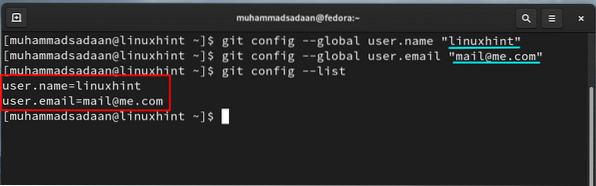
Järeldus
Palju õnne, olete nüüd Giti edukalt oma Fedora OS-i installinud. Kui olete seda õpetust õigesti järginud, olete märganud, et 1. meetod on Giti installimiseks väga lihtne. Giti saamiseks oma süsteemi peate käivitama ainult lihtsa käsu. Samal ajal on 2. meetod Giti installimiseks pikk tee ja seda soovitatakse kasutada ainult kogenud kasutajatele ja süsteemiadministraatoritele. Selle meetodi kasutamise eeliseks on see, et saate selle uusima saadaoleva versiooni. Näiteks 1. meetodis on ametlikust hoidlast installitud Giti versioon 2.28.0, samas kui 2. meetodil on meil 2. versioon.30.1.
 Phenquestions
Phenquestions


